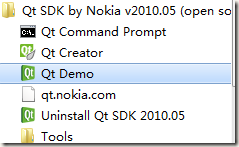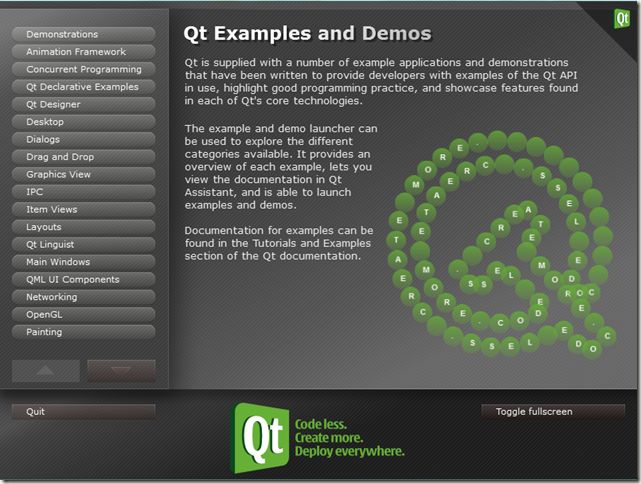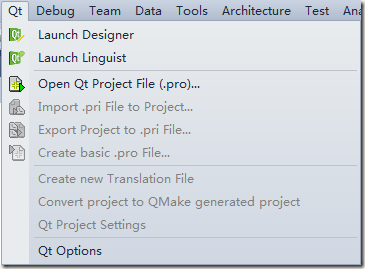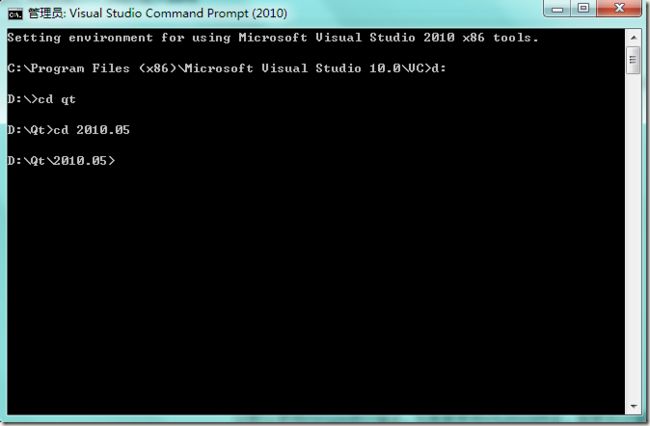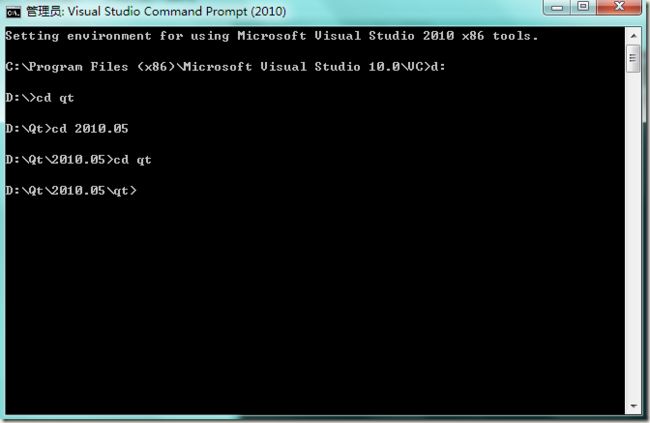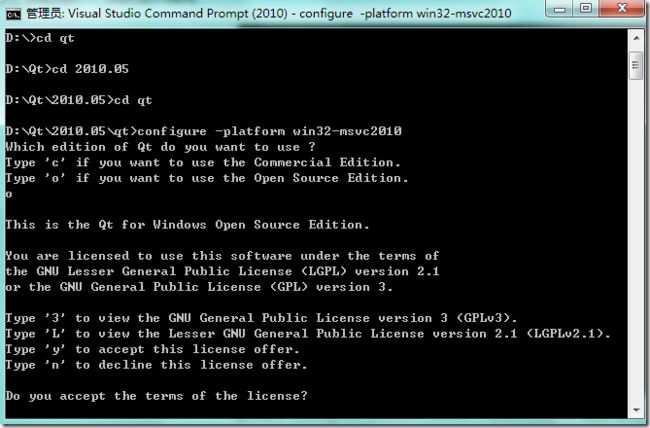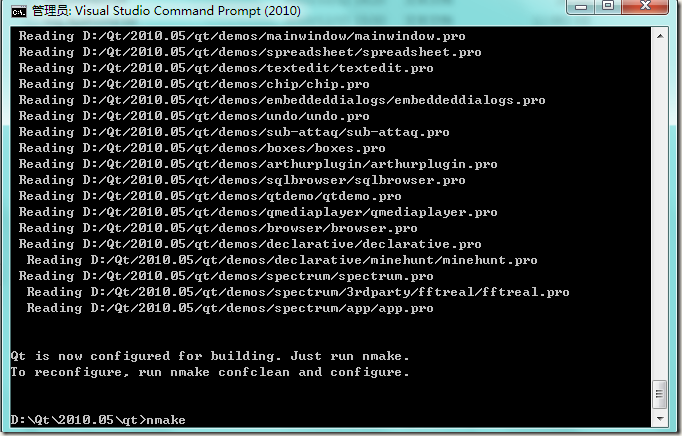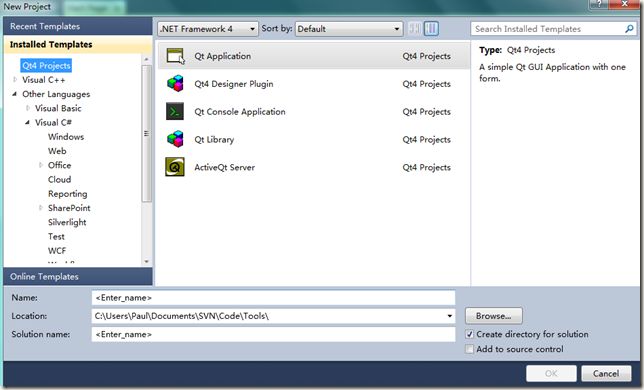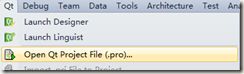VS2010配置QT
本文转自:http://www.cnblogs.com/rockhawk/archive/2010/12/15/1906956.html
直接安装不进行编译还是无法使用,所以还是需要编译,机器上需要安装netframework3.5, 只有4.0的话打开vs2010就会弹出警告的。当然其他framework版本我没有试过。
编译时间可能非常的长,这与硬件配置有关,我在我实验室的机器(q6600, 2G, 9800GT)上编译了2个半小时。在我的笔记本上(奔腾双核,1G,集成显卡945G)编译了11小时40分钟。
以下是非常好的教程。
第一篇. 配置Qt的windows开发环境,并通过VS2010进行开发。
1. 下载Qt的安装包和VS2010的Qt插件,大家可以到下面的地址进行下载(下面的下载都是基于Windows的,如果是其他环境的操作系统可以到这里下载).
Qt SDK: http://qt.nokia.com/downloads/sdk-windows-cpp
VS2010开发插件: http://qt.nokia.com/downloads/visual-studio-add-in
2. 安装Qt SDK
安装其实很简单了,基本上一路回车即可,主要是要注意下Qt的安装路径最好安装在全英文路径而且中间没有空格, 安装好后,可以运行开始菜单里面的Qt Demo,直观感受下Qt的强大功能!
界面非常炫酷
3. 安装Qt的VS开发插件
同安装Qt SDK一样,一路上回车即可,安装后在VS2010上新增一菜单Qt,如图所示
4. 编译Qt
Qt默认使用mingw进行编译,如果要使用VS2010开发,需要将Qt重新编译。
进入开始菜单Microsoft Visual Studio 2010,Visual Studio Tools,Visual Studio Command Prompt (2010),需要注意的是,这里面必须是使用Visual Studio Command Prompt (2010),不能使用CMD的Dos窗口
进入Qt的安装目录后,执行CD Qt,进入Qt的根目录
运行命令 configure -platform win32-msvc2010,o(选择opensource模式)回车,Y(同意license)回车
接着就会自动配置Qt的编译环境,等配置结束后,运行nmake,回车,Qt就会开始漫长的编译过程,这段时间非常长,需要4个小时以上,大家可以在晚上睡觉的时候进行编译。
5.配置VS2010的Qt开发环境(VS2010最好是英文版本,Qt对VS2010中文版本可能支持的不好)
等Qt编译好后就可以配置VS2010的开发环境了,进入VS2010,选择Qt菜单,Qt Option,进入下图界面
点击Add,添加Qt的安装目录,并取名字,我这里使用Qt的发现版本最为名称,选择OK后即可。
6.新建或者导入Qt项目
可以通过在VS2010新建一个Qt项目
导入Qt的Pro项目
Pro是Qt自带编译器Qt Creator的项目工程文件,如果想使用VS2010开发则需要将原有项目的Pro导入到VS2010的项目文件中,可以使用菜单Qt-Open
这样我们的Qt开发环境就搭建好了,大家可以将Qt目录下的Example和Demo下的例子的运行看一遍,体验下Qt的强大和便捷,Enjoy!
可能遇到的问题: 以下转自http://c.yegeer.com/item/45112988
编译大概1个小时之后,出现:
01.api\qscriptextensionplugin.h(43): Error: Undefined interface
02.NMAKE : fatal error U1077: 'C:\Qt\2009.05\qt\bin\moc.exe' : return code '0x1'
03.Stop.
04.NMAKE : fatal error U1077: '"d:\Program Files\Microsoft Visual Studio 9.0\VC\BIN
05.\nmake.exe"' : return code '0x2'
06.Stop.
07.NMAKE : fatal error U1077: 'cd' : return code '0x2'
08.Stop.
api\qscriptextensionplugin.h(43): Error: Undefined interface
NMAKE : fatal error U1077: 'C:\Qt\2009.05\qt\bin\moc.exe' : return code '0x1'
Stop.
NMAKE : fatal error U1077: '"d:\Program Files\Microsoft Visual Studio 9.0\VC\BIN
\nmake.exe"' : return code '0x2'
Stop.
NMAKE : fatal error U1077: 'cd' : return code '0x2'
Stop.
以上是出错代码,解决方法是将
qt/src/script/tmp/moc/debug_shared/mocinclude.tmp
qt/src/script/tmp/moc/release_shared/mocinclude.tmp
删除,然后继续编译。
过了很长时间之后,在编译webkit部分的代码时,会发生错误,系统会停止编译
D:\tools\Qt\2010.05\qt\src\3rdparty\webkit\WebCore\tmp\moc\debug_shared\moc_Sock
etStreamHandlePrivate.cpp(97) : error C2065: “QSslError”: 未声明的标识符
D:\tools\Qt\2010.05\qt\src\3rdparty\webkit\WebCore\tmp\moc\debug_shared\moc_Sock
etStreamHandlePrivate.cpp(97) : error C3861: “socketSslErrors”: 找不到标识符
正在生成代码...
NMAKE : fatal error U1077: “"D:\tools\Microsoft Visual Studio 10.0\VC\BIN\cl.EX
E"”: 返回代码“0x2”
Stop.
NMAKE : fatal error U1077: “"D:\tools\Microsoft Visual Studio 10.0\VC\BIN\nmake
.exe"”: 返回代码“0x2”
Stop.
NMAKE : fatal error U1077: “cd”: 返回代码“0x2”
Stop.
解决方法是将
qt\src\3rdparty\webkit\WebCore\tmp\moc\debug_shared\mocinclude.tmp
qt\src\3rdparty\webkit\WebCore\tmp\moc\release_shared\mocinclude.tmp
删除之后可以继续编译(重新执行nmake命令)